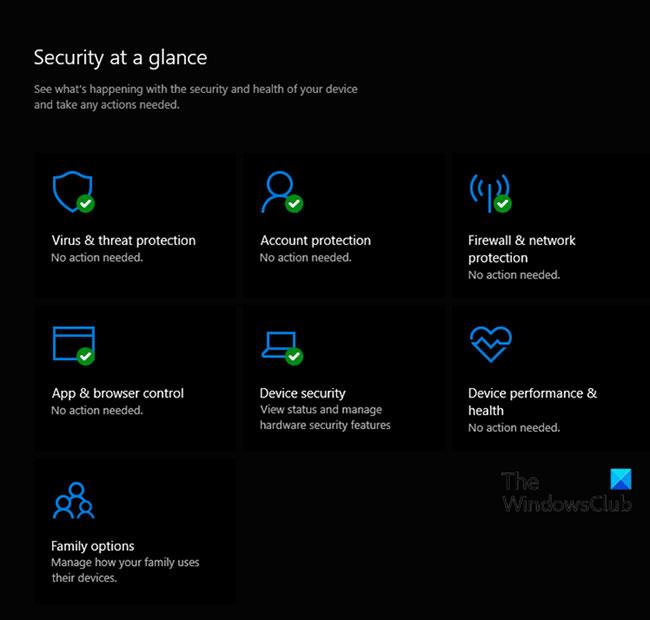Windows Security sendir tilkynningar með mikilvægum upplýsingum um heilsu og öryggi tækisins þíns. Þú getur tilgreint hvaða tilkynningar þú vilt fá. Í þessari grein mun Quantrimang sýna þér hvernig á að kveikja eða slökkva á tilkynningum frá Windows öryggismiðstöð í Windows 10.
Hægt er að fela tilkynningar frá og með Windows 10 útgáfu 1709
Frá og með Windows 10 útgáfu 1709 geturðu virkjað stefnuna Fela ekki mikilvægar tilkynningar eða Fela allar tilkynningar.
Fela ekki mikilvægar tilkynningar - Ef þetta er virkt birtast aðeins mikilvægar tilkynningar frá Windows Security. Staðbundnir notendur munu aðeins sjá mikilvægar tilkynningar frá Windows Defender Security Center. Þeir munu ekki sjá aðrar tegundir tilkynninga, svo sem venjulegar tölvur eða heilsufarsupplýsingar tækja.
Fela allar tilkynningar - Ef það er virkt munu staðbundnir notendur ekki sjá neinar tilkynningar frá Windows Security. Þetta mun hnekkja stefnunni Fela ekki mikilvægar tilkynningar .
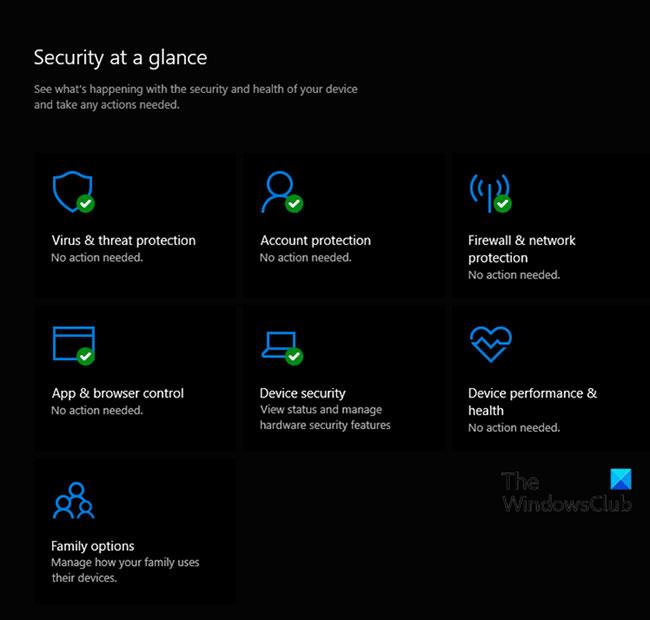
Þú getur stjórnað hvaða upplýsingum þú vilt fá frá Windows Security
Virkjaðu eða slökktu á tilkynningum frá Windows öryggismiðstöðinni
Þar sem þetta er skrásetningartengd aðgerð, ættir þú að taka öryggisafrit af skránni eða búa til kerfisendurheimtunarstað eins og nauðsynlegar varúðarráðstafanir.
1. Kveiktu eða slökktu á ómikilvægum tilkynningum frá Windows Security með REG skrá
Til að kveikja á ekki mikilvægum tilkynningum frá Windows Security skaltu gera eftirfarandi:
- Ýttu á Win + R takkana til að hringja í Run gluggann.
- Í Run valmynd , sláðu inn notepad og ýttu á Enter til að opna Notepad.
- Afritaðu og límdu setningafræðina hér að neðan í textaritil.
Windows Registry Editor Version 5.00
[HKEY_LOCAL_MACHINE\SOFTWARE\Policies\Microsoft\Windows Defender Security Center\Notifications]
"DisableEnhancedNotifications"=-
- Smelltu nú á File valmöguleikann í valmyndinni og veldu Save As hnappinn.
- Veldu staðsetningu (helst skjáborðið) þar sem þú vilt vista skrána.
- Sláðu inn nafn með .reg endingunni (til dæmis Enable_NonCritical_Notification.reg ).
- Veldu Allar skrár úr Vista sem gerð fellilistanum .
- Tvísmelltu á vistuðu .reg skrána til að sameinast.
- Ef beðið er um það skaltu smella á Run > Yes (UAC) > Yes > OK til að samþykkja sameininguna.
- Nú geturðu eytt .reg skránni ef þú vilt.
Til að slökkva á ekki mikilvægum tilkynningum frá Windows Security skaltu gera eftirfarandi:
- Opnaðu Notepad.
- Afritaðu og límdu setningafræðina hér að neðan í textaritil.
Windows Registry Editor Version 5.00
[HKEY_LOCAL_MACHINE\SOFTWARE\Policies\Microsoft\Windows Defender Security Center\Notifications]
"DisableEnhancedNotifications"=dword:00000001
Endurtaktu sömu skref og hér að ofan, en í þessu tilfelli, vistaðu reg skrána sem Disable_NonCritical_Notification.reg.
2. Virkjaðu eða slökktu á öllum tilkynningum frá Windows Security með REG skrá
Til að kveikja á öllum tilkynningum frá Windows Security skaltu gera eftirfarandi:
- Ýttu á Win + R takkana til að hringja í Run gluggann.
- Í Run valmynd , sláðu inn notepad og ýttu á Enter til að opna Notepad.
- Afritaðu og límdu setningafræðina hér að neðan í textaritil.
Windows Registry Editor Version 5.00
[HKEY_LOCAL_MACHINE\SOFTWARE\Policies\Microsoft\Windows Defender Security Center\Notifications]
"DisableNotifications"=-
- Smelltu nú á File valmöguleikann í valmyndinni og veldu Save As hnappinn .
- Veldu staðsetningu (helst skjáborðið) þar sem þú vilt vista skrána.
- Sláðu inn nafn með .reg endingunni (til dæmis Enable_All_Notification_WSC.reg ).
- Veldu Allar skrár úr Vista sem gerð fellilistanum .
- Tvísmelltu á vistuðu .reg skrána til að sameinast.
- Ef beðið er um það skaltu smella á Run > Yes (UAC) > Yes > OK til að samþykkja sameininguna.
- Nú geturðu eytt .reg skránni ef þú vilt.
Til að slökkva á öllum tilkynningum frá Windows Security skaltu gera eftirfarandi:
- Opnaðu Notepad.
- Afritaðu og límdu setningafræðina hér að neðan í textaritil.
Windows Registry Editor Version 5.00
[HKEY_LOCAL_MACHINE\SOFTWARE\Policies\Microsoft\Windows Defender Security Center\Notifications]
"DisableNotifications"=dword:00000001
Endurtaktu sömu skref og hér að ofan, en í þessu tilfelli, vistaðu reg skrána sem Disable_All_Notification_WSC.reg.
Sjá meira: